カテゴリ: iPhoneデータ転送
デジカメで撮影した写真やパソコンにある壁紙などをiPhoneに転送したい時があります。デジタルのSDカードのデータをiphoneへ転送する場合、直接SDカードからiphoneへはデータの転送はできませんが、一旦SDカードのデータをパソコン内へ転送してからであれば、転送ソフトを使えば、iphoneへデータを転送できます。
SDカードのデータをパソコンへ転送する方法はいくつかあり、どれを利用してもパソコンへデータを転送できます。あとは使い勝手の違いで、自分にあった転送方法を使えばいいだけです。 パソコンへデータを転送後は、別途転送ソフトを使ってパソコンからiphoneへデータを転送も簡単にできます。
パソコンのデータをiphoneへ転送するには、iTunesを使うか専用のソフトを使って転送します。 特に専用ソフトを使うと便利で、マウスの数回の操作だけでiphoneへデータを転送できます。 何よりも、お手軽操作でできるようにするためには専用ソフトを使うことをおすすめします。
まず、SDカードからパソコンに写真を転送して、そしてWondershare 「dr.fone-iPhoneデータ転送」を利用してパソコンからiPhoneに転送することができます。
SDカードのデータをパソコンへ転送するには、SDカード読み取り装置がパソコン側についていると簡単にデータをパソコンへ転送することができます。SDカードの差し込み口がパソコンについていれば、SDカードを差し込むと、デバイス表示されるので、USBやCDなどと同じようにデバイス表示されてSDカードの内容を見ることができます。
マウスのドラッグ&ドロップでSDカードのデータをパソコンのハードディスク内へ転送できます。 あと、SDカードの差し込み口がパソコンにない場合は、SDカード読み取り装置をパソコンへUSB接続をしてから外部デバイスとしてOSに認識させることができます。
認識できればあとは、ハードディスクのCドライブと同じようにEやFドライブとしてSDカード装置が見られるようになるので、マウスで転送したいEまたはFドライブのSDカードデータをコピーしてCドライブ上でドロップすると転送できます。
SDカードのデータをパソコンへ転送するにはいくつか方法があり、その転送方法を詳しく見ていきます。パソコンのデータをiphoneへ転送する場合、簡単にコピーをすることはできません。 iTunesを使ってパソコンのデータをiphoneへ転送することはできます。この場合、iTunesの最新版に更新してから起動します。
パソコンにiphoneを接続して、iphoneの内容を見られるようにします。 簡単にパソコンに取り込んだSdカードのデータをiphoneへ転送することができるのは、転送ソフトを使うとできます。 専用の転送ソフトは、データの転送に特化したもので、操作性が簡単に作られていたり、色々なデータを転送することもできます。パソコンのデータをiphoneへ転送するだけではなく、iphoneのデータをパソコンへ転送することもできるソフトもあります。 操作性や機能性が充実しているソフトと言えば、Wondershareの「dr.fone-iPhoneスマホ管理」ソフトがあります。
パソコンからiPhoneに写真を転送するには、「dr.fone-スマホ管理 (iOS)」の操作は簡単です。
Wondershareの「dr.fone-iPhoneスマホ管理」を起動するとメニュー画面が表示されるので、その中の「スマホ管理」メニューがあるので、この機能を使うと簡単にパソコンとiphoneの相互データ転送ができます。パソコンから写真をインポートするにはまずiPhoneをパソコンに接続します。ケーブルを使って端末をパソコンに接続し、デバイスにおいて「このコンピュータを信頼しますか」と表示されると「信頼」をタップしましょう。
メイン画面から「スマホ管理」機能を選択します。
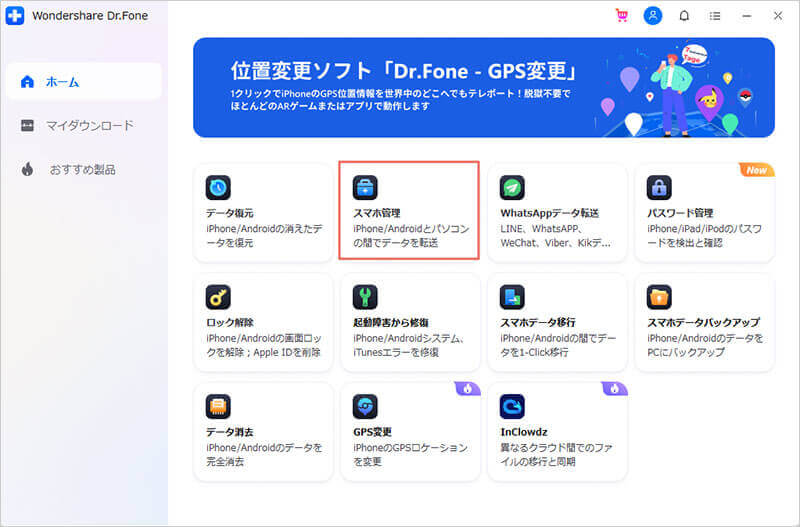
「写真」タブをクリックすると、「追加」のマークをクリックするとパソコンからiPhoneに写真ファイルを転送することが可能です。
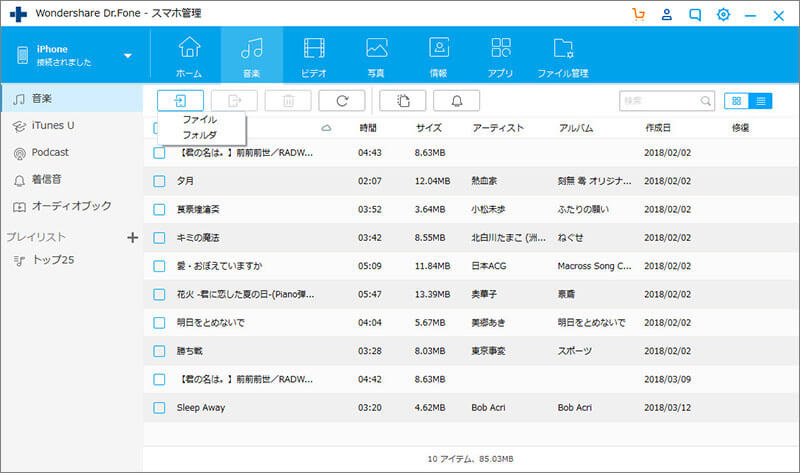
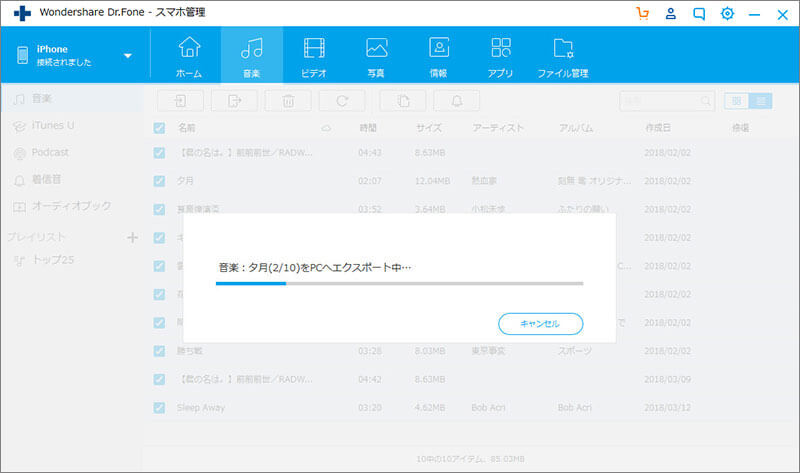
写真ファイルを移動することができ、パソコンから端末にエクスポートするには、「エクスポート」をクリックすると、対象ファイルをエキスポートできます。パソコンにファイルの保存先を選択し「OK」をクリックすると処理がスタートされます。
正常に接続が完了すると、iphoneとパソコン間の転送ができるようになります。

iPhone/iPadなどのiOSデバイスとパソコン/iTunes間でデータを自由に転送
akira
編集